Publicité
La mise à jour de Windows 10 d'avril 2018 a enfin commencé à être déployée auprès des utilisateurs. La mise à jour est remplie d'une tonne de nouvelles fonctionnalités, alors qu'il existe un quelques fonctionnalités auxquelles vous n’avez plus accès.
Microsoft a déclaré qu'elle déployait progressivement la mise à jour, mais cela pourrait prendre des mois pour qu'elle atteigne tous les utilisateurs. Si vous souhaitez sauter la file d'attente et obtenir la mise à jour d'avril 2018 ou la version 1803 de Windows 10, il existe un moyen de le faire.
Comment vérifier la mise à jour d'avril de Windows 10
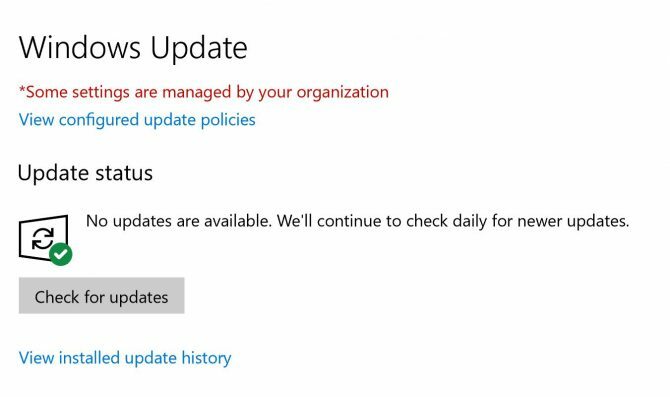
Avant de télécharger manuellement la mise à jour, vous devez vérifier si vous êtes l'un des chanceux qui est le premier à essayer les dernières fonctionnalités. Pour ce faire, procédez comme suit:
- Aller à Réglages > Mise à jour et sécurité.
- En dessous de Windows Update, clique le Vérifier les mises à jour bouton.
- Si la mise à jour est disponible, vous devriez voir un message vous en informer, et elle sera automatiquement téléchargée et installée sur votre ordinateur. Soyez averti, cela peut être un processus assez lent avec des rapports d'utilisateurs disant que cela a pris plusieurs heures et vous serez invité à redémarrer votre ordinateur plusieurs fois.
Comment mettre à jour manuellement Windows 10
Si la mise à jour n'a pas été mise à votre disposition, mais que vous êtes prêt à essayer toutes les nouvelles fonctionnalités, vous pouvez la télécharger manuellement.
Mais comme le souligne Tina dans son comment mettre à niveau votre machine Windows 10, il y a certaines choses à garder à l'esprit:
- Vous ne pouvez effectuer une mise à niveau que si vous exécutez la mise à jour de Windows 10 Fall Creators Update ou Windows 10 version 1709.
- Vous courez un risque en forçant la mise à jour. Microsoft déploie la mise à jour des machines en fonction du comportement d'autres machines similaires lors des tests bêta.
- En forçant la mise à jour, vous prenez un risque car Microsoft est probablement toujours correction de bugs courants Le guide de dépannage complet de la mise à jour de Windows 10 Fall CreatorsAvez-vous rencontré un bogue de mise à jour de Windows 10 Fall Creators? Vous avez trouvé le bon endroit pour rechercher des correctifs. Voici les solutions aux problèmes les plus courants. Lire la suite .
- Vous pouvez revenir à votre version précédente de Windows 3 façons de rétrograder Windows 10 et revenir à Windows 7 ou 8.1 indéfinimentVous avez soit mis à niveau vers Windows 10 pour sécuriser une copie gratuite, soit vous avez été mis à niveau avec force. Nous partageons trois astuces qui vous aideront à rétrograder maintenant ou plus tard et à vous sauver si votre mise à niveau a échoué. Lire la suite pour 10 jours, mais cela ne vaut probablement pas la peine.
- Comme pour toute mise à jour, il est préférable de faites des sauvegardes de votre ordinateur Le guide ultime de sauvegarde de données Windows 10Nous avons résumé toutes les options de sauvegarde, de restauration, de récupération et de réparation que nous pouvions trouver sur Windows 10. Utilisez nos conseils simples et ne désespérez plus jamais des données perdues! Lire la suite avant de commencer le processus.
Si tout ce qui précède ne vous dérange pas, vous pouvez avancer et obtenir la dernière mise à jour en procédant comme suit:
- Accédez à Microsoft Télécharger la page Windows 10.
- Cliquez sur Mettez à jour maintenant pour télécharger l'assistant de mise à jour de Windows 10.
- Une fois l'assistant de mise à jour ouvert, cliquez sur le Mettez à jour maintenant bouton.
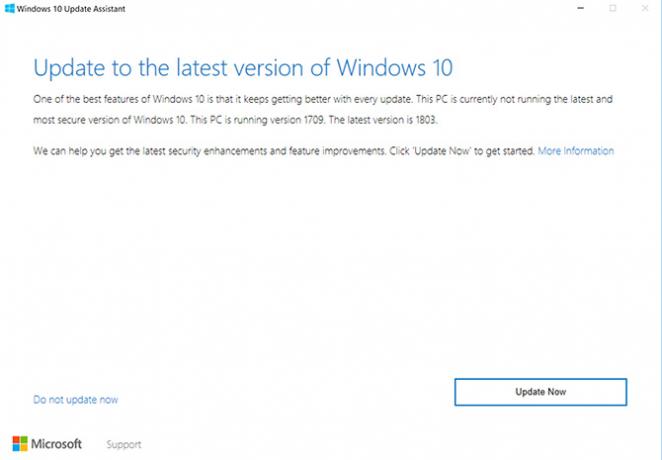
- L'assistant vérifiera si votre machine est compatible avec la mise à jour. Il vérifie le CPU, la mémoire et l'espace disque.
- Si vous obtenez le feu vert, cliquez Prochain.

- Le téléchargement et la mise à niveau commenceront, pendant lesquels vous pourrez toujours utiliser votre ordinateur.
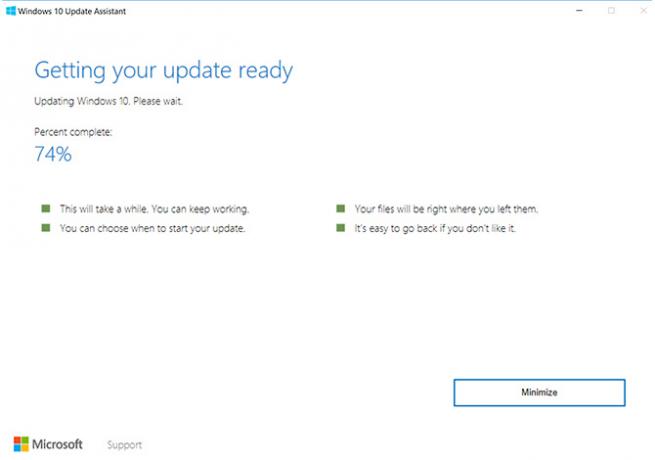
- Une fois la mise à jour terminée, vous devrez redémarrer votre ordinateur. Vous pouvez soit cliquer sur Redémarrer maintenant pour terminer le processus de mise à niveau. Ou vous pouvez cliquer sur Recommence plus tard pour le terminer plus tard. Si vous optez pour la dernière option, l'ordinateur redémarrera automatiquement à un moment où vous ne l'utilisez pas. Vous verrez également un compte à rebours indiquant le moment où votre ordinateur redémarrera si vous ne cliquez pas sur Redémarrer plus tard.
Selon Microsoft, une fois que vous avez redémarré, le processus devrait prendre environ 90 minutes.
Microsoft essaie certainement de faciliter la tâche des utilisateurs gérer leurs mises à jour OS Comment gérer Windows Update dans Windows 10Pour les monstres de contrôle, Windows Update est un cauchemar. Il fonctionne en arrière-plan et assure la sécurité et le bon fonctionnement de votre système. Nous vous montrons comment cela fonctionne et ce que vous pouvez personnaliser. Lire la suite et l'Assistant Windows Update, ne fait pas exception, mais assurez-vous de savoir dans quoi vous vous embarquez en démarrant une mise à jour précoce.
Nancy est un écrivain et éditeur vivant à Washington DC. Elle était auparavant rédactrice au Moyen-Orient pour The Next Web et travaille actuellement dans un groupe de réflexion basé sur DC sur les communications et la sensibilisation des médias sociaux.